Theme Astra installieren
Design / Themes / Hinzufügen / Suchbegriff: Astra
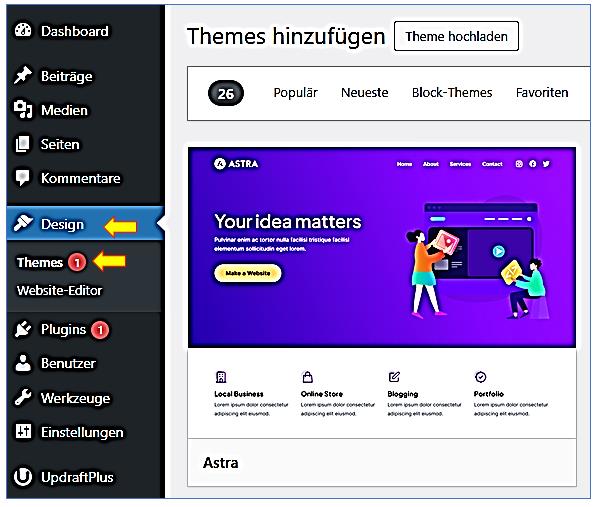
Installieren / Aktivieren
Astra Starter Sites Plugin installieren
Um vorgefertigte Layouts für Ihr Restaurant zu nutzen, installieren Sie das Astra Starter Sites Plugin.
Plugins / Neues Plugin hinzufügen:/ Astra Starter Templates

Jetzt installieren / Aktivieren
Nur, wenn Sie vorgefertigte Templates verwenden möchten. können Sie diese verwenden.
Das wird in diesem Tutorial nicht besprochen.
Elementor installieren
Plugins / Neues Plugin installieren / Suchbegriff: Elementor
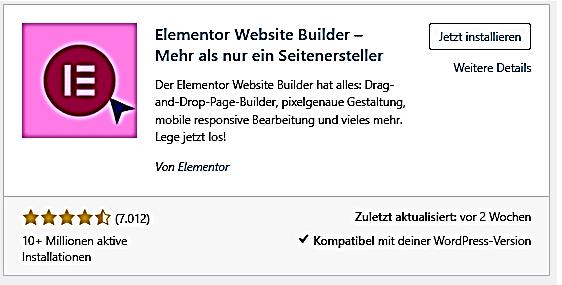
Jetzt installieren / Aktivieren
Konto bei Elementor erstellen oder sich anmelden
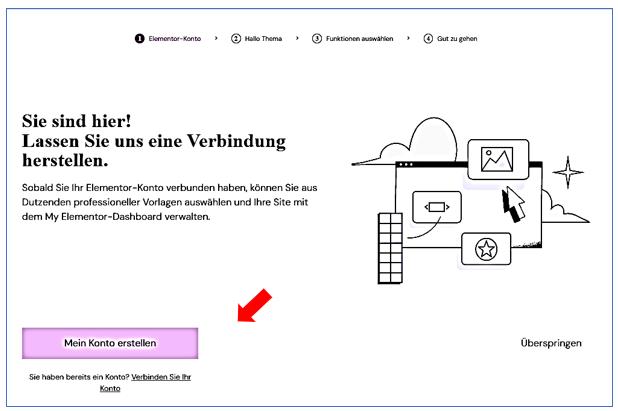
Sie sind registriert und angemeldet
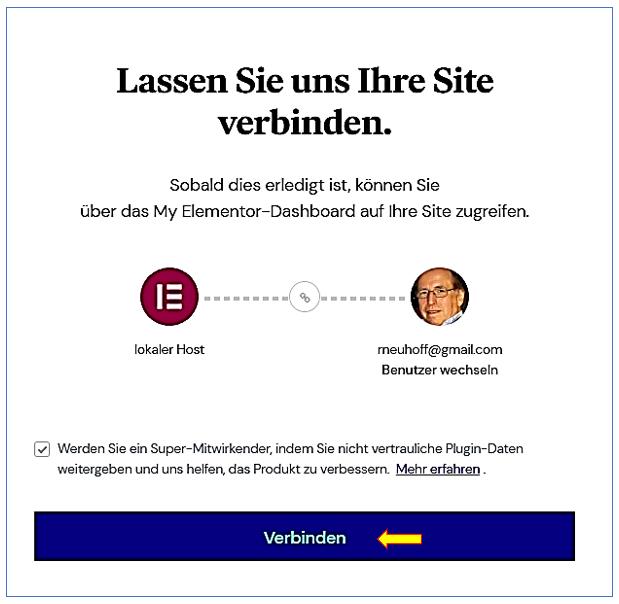
Vorteile der Registrierung
bei der kostenlosen Version von Elementor
Die Registrierung bei der kostenlosen Version von Elementor bietet einige nützliche Vorteile, die Ihre Erfahrung mit dem Page-Builder verbessern können:
- Zugriff auf die Template-Bibliothek:
Durch die Registrierung erhalten Sie Zugang zu einer umfangreichen Bibliothek von vorgefertigten Vorlagen. Diese Vorlagen können Ihnen helfen, Ihre Website schneller und einfacher zu gestalten, indem Sie bereits gestaltete Layouts verwenden. - Updates und Support:
Registrierte Benutzer erhalten regelmäßig Updates für das Plugin, was sicherstellt, dass Sie die neuesten Funktionen und Sicherheitsverbesserungen nutzen können. Außerdem haben Sie Zugang zu grundlegenden Support-Ressourcen, die Ihnen bei der Lösung von Problemen helfen können. - Community und Ressourcen:
Durch die Registrierung können Sie Teil der Elementor-Community werden, die Ihnen Zugang zu Tutorials, Webinaren und anderen Lernressourcen bietet. Dies kann besonders hilfreich sein, wenn Sie neu in der Webentwicklung sind oder mehr über die Nutzung von Elementor lernen möchten. - E-Mail-Benachrichtigungen:
Sie erhalten E-Mail-Benachrichtigungen über neue Funktionen, Updates und spezielle Angebote, die für Elementor-Nutzer relevant sind. - Erweiterte Funktionen in der Zukunft:
Während die kostenlose Version von Elementor bereits viele Funktionen bietet, können registrierte Benutzer einfacher auf die Pro-Version upgraden, wenn sie zusätzliche Funktionen benötigen.
Insgesamt bietet die Registrierung bei der kostenlosen Version von Elementor eine Reihe von Vorteilen, die Ihnen helfen können, Ihre Website effizienter zu gestalten und Ihre Fähigkeiten im Umgang mit dem Page-Builder zu erweitern.
Weitere Funktionen ignorieren

Plugin Elementor Header Footer-Builder

Jetzt installieren / Aktivieren
Elementor konfigurieren
Elementor / Einstellungen / Generell
Hier können Sie festlegen, ob Elementor die Einstellungen aus dem Theme Customizer übernehmen soll oder die globalen Einstellungen von Elementor. Kein Häkchen => von Elementor

Flexbox-Container, Nested Elements aktivieren
Elementor / Einstellungen / Eigenschaften
Hier können Sie alle Eigenschaften aktivieren. Sollten sich noch Eigenschaften im Beta-Status befinden, prüfen Sie, ob diese richtig arbeiten, notfalls dann deaktivieren.
Flexbox-Container, Nested Elements müssen auf jedem Fall aktiviert sein.
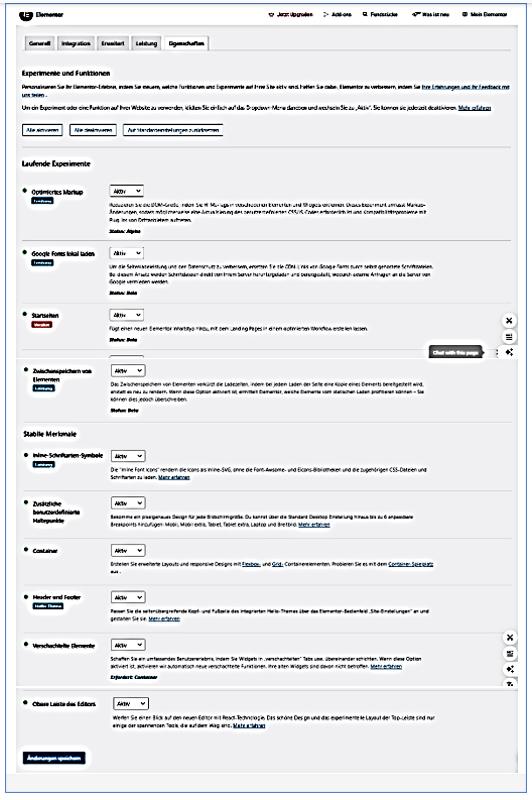
Erste Seite HOME erstellen
WordPress / Seiten / Neue Seite erstellen / Titel HOME eingeben
Als Entwurf speichern / Mit Elementor bearbeiten

Aussehen der Seite HOME im Elementor
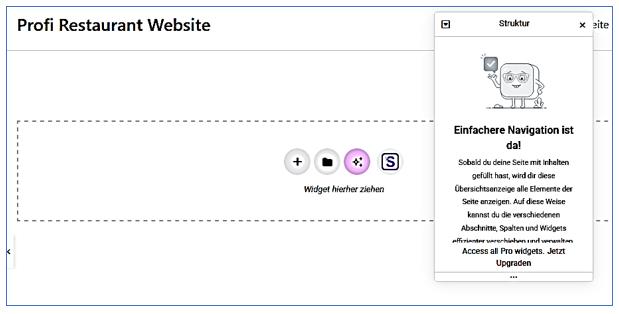
Seiteneinstellung Elementor Canvas
und Titel Home ausblenden
Seite Einstellungen / Einstellungen / Allgemeine Einstellungen
Titel ausblenden: JA
Seitenlayout: Elementor Canvas
Leere Seite wird sichtbar ohne Header, ohne Footer, ohne Titel

Ansicht leere Seite im Seitenlayout Elementor Canvas
lediglich rechts ist noch der zu- und abschaltbare Navigator zu sehen
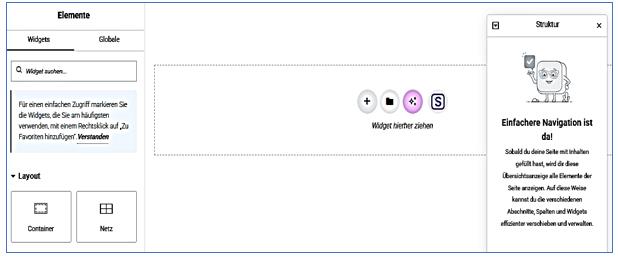
Globalen Schriftarten in Elementor
- Allgemeine Informationen
Durch das Einrichten und Verwenden von globalen Schriftarten in Elementor können Sie sicherstellen, dass Ihre Website ein einheitliches und ansprechendes Design hat. Dies verbessert nicht nur die Ästhetik, sondern auch die Benutzererfahrung. Hier sind die verschiedenen Schrifteinstellungen im Design-System von Elementor, jeweils mit zwei Beispielen.
1. Primärschriftart
Die Primärschriftart ist die Hauptschriftart, die für Überschriften und wichtige Textelemente verwendet wird.
- Beispiel 1: Für eine moderne Unternehmenswebsite könnte die Primärschriftart „Montserrat“ gewählt werden. Diese Schriftart hat klare Linien und vermittelt Professionalität, was sie ideal für Überschriften und wichtige Informationen macht.
- Beispiel 2: Eine kreative Portfolio-Website könnte die Primärschriftart „Playfair Display“ verwenden. Diese Serifenschrift hat einen eleganten und künstlerischen Charakter, der gut zu kreativen Inhalten passt und die Aufmerksamkeit der Besucher auf sich zieht.
2. Sekundärschriftart
Die Sekundärschriftart wird oft für Fließtext oder unterstützende Texte verwendet.
- Beispiel 1: Auf einer Blog-Website könnte die Sekundärschriftart „Open Sans“ verwendet werden. Diese Sans-Serif-Schrift ist gut lesbar und eignet sich hervorragend für längere Texte, was die Benutzererfahrung verbessert.
- Beispiel 2: Für eine Gesundheits-Website könnte die Sekundärschriftart „Lato“ gewählt werden. Diese Schriftart ist modern und klar, was sie ideal für informative Texte macht, die leicht verständlich sein sollen.
3. Textfarbe
Die Textfarbe ist entscheidend für die Lesbarkeit und das visuelle Design Ihrer Website.
- Beispiel 1: Auf einer E-Commerce-Website könnte die Textfarbe Schwarz (#000000) für den Fließtext verwendet werden, um sicherzustellen, dass die Produktbeschreibungen klar und gut lesbar sind.
- Beispiel 2: Für eine Wellness-Website könnte eine sanfte graue Textfarbe (#666666) gewählt werden, um eine beruhigende Atmosphäre zu schaffen und den Text weniger aufdringlich erscheinen zu lassen.
4. Akzentfarbe
Die Akzentfarbe wird verwendet, um bestimmte Textelemente hervorzuheben, wie z.B. Links oder wichtige Informationen.
- Beispiel 1: Auf einer Reise-Website könnte die Akzentfarbe ein lebhaftes Blau (#007BFF) sein, das für Links und Call-to-Action-Elemente verwendet wird, um die Benutzer zum Klicken zu animieren.
- Beispiel 2: Für eine Finanz-Website könnte eine goldene Akzentfarbe (#FFD700) verwendet werden, um wichtige Informationen oder Angebote hervorzuheben und Vertrauen zu schaffen.
Globalen Farben in Elementor -
Allgemeine Informationen
In Elementor können Sie mit den globalen Farben eine konsistente Farbpalette für Ihre gesamte Website festlegen. Dies erleichtert die Gestaltung und sorgt dafür, dass Ihre Website ein einheitliches Erscheinungsbild hat.
Zugriff auf die globale Farbverwaltung:
Klicken Sie auf das Hamburger-Menü (drei horizontale Linien) in der oberen linken Ecke des Elementor-Editors. Wählen Sie „Site-Einstellungen“ aus dem Dropdown-Menü.
Globale Farben festlegen:
In den Site-Einstellungen finden Sie den Abschnitt „Globale Farben“. Hier können Sie die Farben für Ihre Website definieren.
Klicken Sie auf die Schaltfläche „+ Farbe hinzufügen“, um eine neue globale Farbe zu erstellen. Geben Sie der Farbe einen Namen (z.B. „Primärfarbe“) und wählen Sie die gewünschte Farbe aus dem Farbwähler aus.
Weitere Farben hinzufügen:
Wiederholen Sie den vorherigen Schritt, um weitere globale Farben hinzuzufügen, wie z.B. Sekundärfarbe, Hintergrundfarbe oder Accentfarbe. Dies ermöglicht Ihnen, eine konsistente Farbpalette für Ihre gesamte Website zu erstellen.
Globale Farben anwenden:
Wenn Sie ein Element auf Ihrer Seite bearbeiten (z.B. einen Textblock oder eine Schaltfläche), können Sie die globalen Farben auswählen, indem Sie auf das Farbsymbol klicken. Wählen Sie die gewünschte globale Farbe aus der Liste aus.
Wenn Sie eine globale Farbe verwenden, wird das Symbol blau angezeigt, was Ihnen hilft, den Überblick über die verwendeten Farben zu behalten.
Änderungen speichern:
Vergessen Sie nicht, Ihre Änderungen zu speichern, indem Sie auf die Schaltfläche „Aktualisieren“ klicken, um die neuen globalen Farben auf Ihrer Website anzuwenden.
Hier die Farben im Klartext
System Farben
PRIMÄR DUNKELBLAU #020612
SEKUNDÄR WEISS-SANFT #FDFCFC
TERTIÄR GELB #FDC14E
ROT #EB1723
Individuelle Farbe
ROSA #D8676E
SCHWARZ TEXT #272A35
HELL-GRAU #EAEAEA
WEISS #FFFFFF
SCHWARZ #000000
GRÜN #0B8E67
GELB-HELL #F0EE86F2
BLAU-HELL #6687BB
Globale Farben einrichten

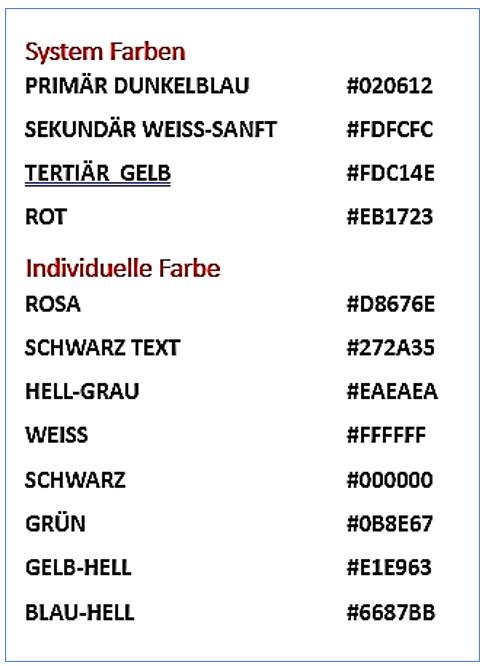
Globale Farben einrichten
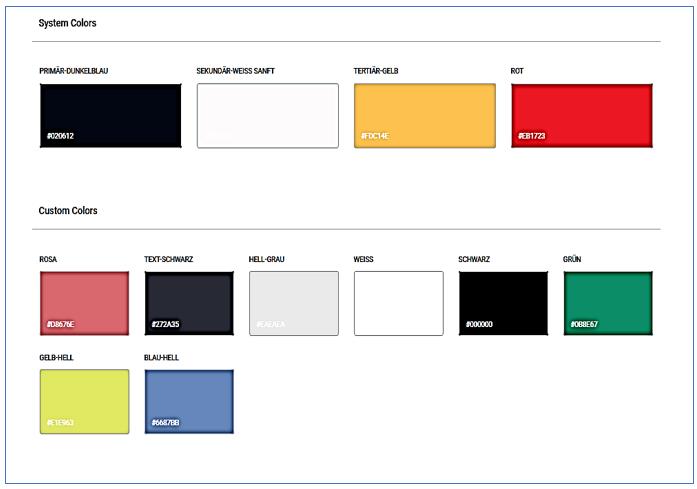
ÄNDERUNGEN SPEICHERN
Globalen Schriftarten in Elementor einrichten
Primär ändern in H1
Schriftfamilie: Playfair Display
Größe 90 px
Schriftschnitt: 400 (normal)
Zeilenhöhe: 1,2 em

Weitere Schrifteinstellungen H2 - H6
Es ändert sich lediglich die Schriftgröße, sonst wie H1
H1 = 90 px
H2 = 64 px
H3 = 28 px
H4 = 24 px
H5 = 18 px
H6 = 16 px
Text = 18 px
Button-Text
Schriftfamilie: Open Sans
Größe 16 px
Schriftschnitt: 600 (fett)
Schriftgrößen - normalerweise
1. Überschriften
H1: 36px
Normalerweise liegt die Schriftgröße für H1 bei 36px. Diese Größe wird für die Hauptüberschrift einer Seite verwendet und sollte auffällig sein, um die Aufmerksamkeit der Besucher zu gewinnen.
H2: 30px
Die Schriftgröße für H2 beträgt in der Regel 30px. Diese Überschriftsebene wird für wichtige Unterüberschriften verwendet und sollte ebenfalls gut sichtbar sein.
H3: 24px
H3 hat normalerweise eine Schriftgröße von 24px. Diese wird für weitere Unterteilungen innerhalb des Inhalts verwendet.
H4: 20px
Die Schriftgröße für H4 liegt typischerweise bei 20px. Diese Überschrift wird oft für weniger wichtige Abschnitte verwendet.
H5: 18px
H5 hat in der Regel eine Schriftgröße von 18px. Diese wird für noch weniger wichtige Überschriften verwendet.
H6: 16px
Die Schriftgröße für H6 beträgt normalerweise 16px. Diese wird für die kleinsten Überschriften verwendet.
Normaler Text: 16px
Der Fließtext hat üblicherweise eine Schriftgröße von 16px. Diese Größe sorgt für eine gute Lesbarkeit und ist der Standard für den Hauptinhalt.
Button-Text: 14-16px
Die Schriftgröße für Button-Text liegt normalerweise bei 14px bis 16px. Diese Größe sollte groß genug sein, um auf den Schaltflächen gut lesbar zu sein, aber nicht so groß, dass sie den Platz auf der Schaltfläche überfüllt.